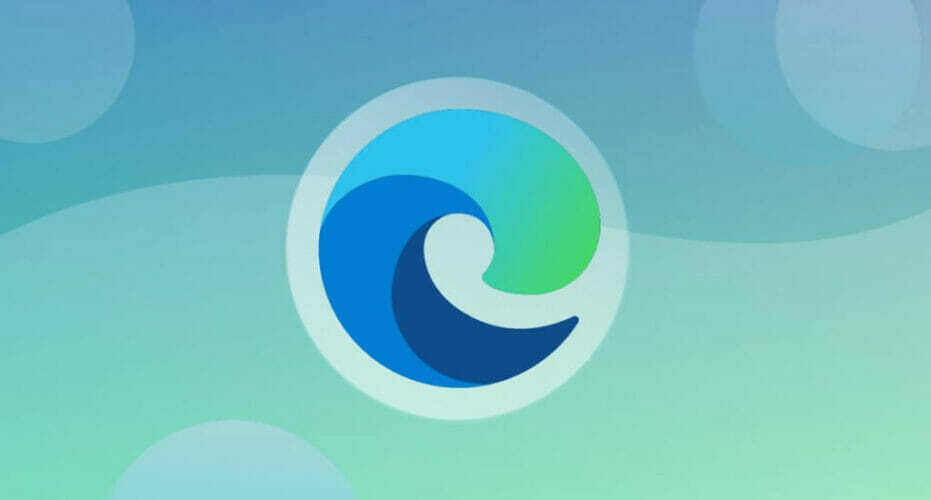E-postanızın spam klasörünü kontrol etmenizi öneririz.
- Sağladığınız bilgilerin doğru olup olmadığını görmek için e-posta adresinizi iki kez kontrol edin.
- Spam filtreleme, mesajların Gelen Kutunuza teslim edilmesini engelleyebilir.
- Sunucu bakımı veya aşırı yük gibi teknik sorunlar, Ticketmaster'ın kod göndermesini engelleyebilir.
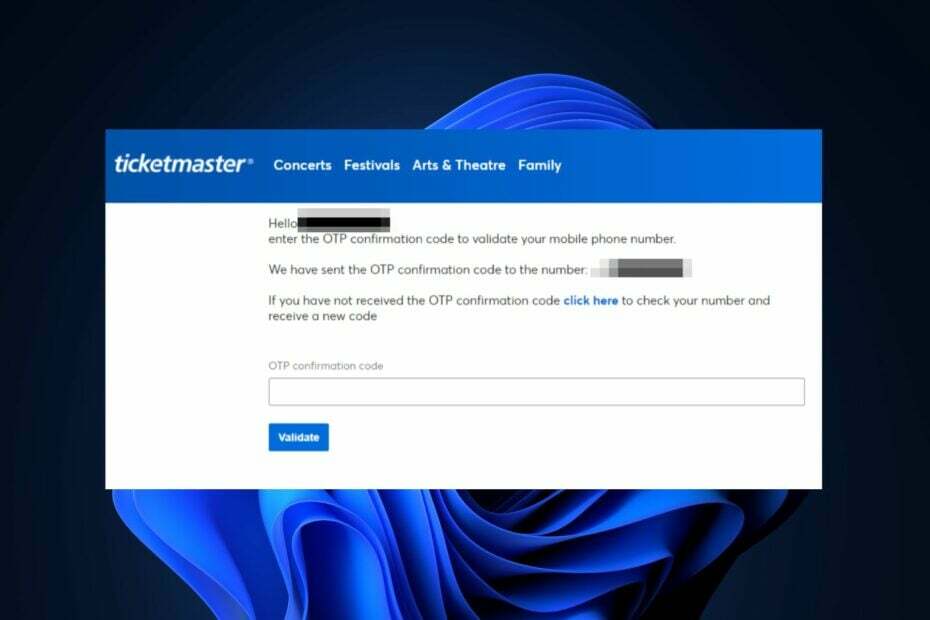
XİNDİRME DOSYASINI TIKLAYARAK KURULUM
- Fortect'i indirin ve kurun PC'nizde.
- Aracın tarama işlemini başlatın Sorununuzun kaynağı olan bozuk dosyaları aramak için.
- sağ tıklayın Onarımı Başlat böylece araç sabitleme algoritmasını başlatabilir.
- Fortect tarafından indirildi 0 bu ay okuyucular
Ticketmaster'da bilet satın alırken, müşterilerin satın alma işlemini onaylamak için bir kod girmesi gerekir. Ancak, bazı okuyucularımız, henüz bir Ticketmaster kodu almadıklarını ve bilet satın alma girişimlerini durdurduklarını bildirdi.
Bu nedenle, bu kılavuzda bu sorunu gidermenin kolay yollarını sağlayacağız. Ayrıca, nasıl düzelteceğinizi de kontrol edebilirsiniz. Ticketmaster'da hata kodu 0011 bilet alırken.
- Ticketmaster neden kod göndermiyor?
- Ticketmaster kod göndermiyorsa ne yapabilirim?
- Ticketmaster hesabınızı kontrol edin
Ticketmaster neden kod göndermiyor?
Aşağıda, Ticketmaster'ın size bir kod göndermemesinin birkaç nedeni vardır:
- Teknik sorunlar – Ticketmaster'ın sunucu sorunları veya diğer teknik aksaklıklar gibi teknik sorunlarla karşılaşması, müşterilere doğrulama kodlarının gönderilmesinde gecikmelere veya başarısızlıklara neden olabilir.
- Spam/Filtreleme ayarları – Eğer varsa spam veya filtreleme ayarı Mesaj uygulamanızda belirli ülke kodlarından gelen mesajları kısıtlayabilir.
- Yanlış iletişim bilgileri – Girdiğiniz telefon numarası yanlışsa, Ticketmaster kodu yanlış detaylara gönderecektir.
- Gecikmeli teslimat – Ticketmaster kodunun alınması biraz zaman alabilir. Bu gecikmeye genellikle sunucu hızının düşmesine neden olan yüksek bilet satın alma hacimleri neden olur.
- Google Voice veya İnternet Üzerinden Ses Protokolü kullanıyorsunuz – Ne yazık ki, hesabınızı doğrulamak için VoIP numaralarını kullanamazsınız.
Ticketmaster kod göndermiyorsa ne yapabilirim?
Her şeyden önce aşağıdaki kontrolleri gerçekleştirmeye çalışın:
- Doğrulama için kullandığınız telefon numarasının doğru olduğundan emin olmak için tekrar kontrol edin.
- Bazen, site taşması nedeniyle kod gecikebilir. Bu nedenle, daha sonra tekrar denemenizi öneririz.
- Ayrıca, Ticketmaster'ın destek ekibi Daha fazla kişiselleştirilmiş yardım için.
- Akıllı telefon uygulamasında, numaranızı arayarak kodu almayı seçebilirsiniz. Bunu da denemelisin.
Ticketmaster hesabınızı kontrol edin
- basın pencereler tuşuna basın, tarayıcınızın adını yazın ve Girmek.
- Ardından şuraya gidin: Ticketmaster oturum açmasayfasına gidin ve oturum açmak için kimlik bilgilerinizi girin.
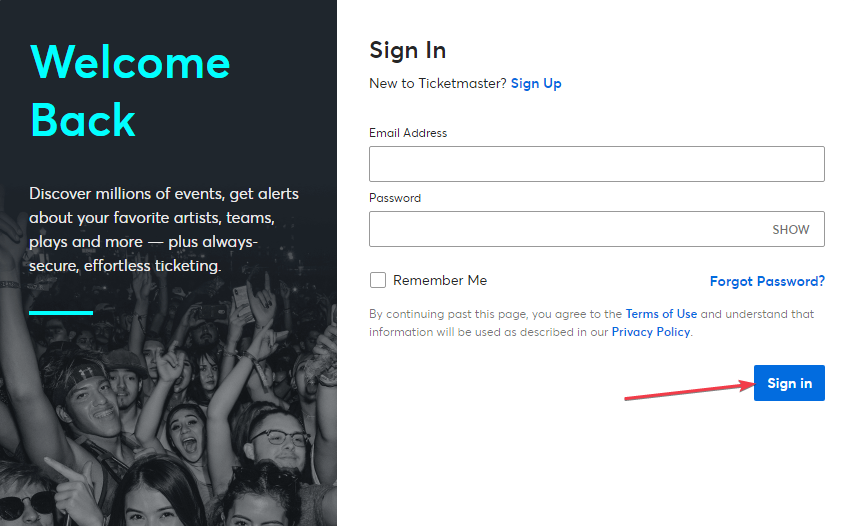
- Hesap kontrol panelinizde şuraya gidin: Biletlerim veya Sipariş Geçmişi Bilet onay kodunuzun mevcut olup olmadığını görmek için bölüm.

Bazen Ticketmaster, bilet satın almak için ayrı onay kodları gerektirmeyebilir. Öyleyse, onay kodu hesabınızda zaten görünüyor olabilir.
- Tweetler Şu Anda Alınamıyor Hatası: Düzeltmenin 2 Yolu
- Omegle Yasağı Nasıl Hızlı Bir Şekilde Kaldırılır [3 İpucu]
- ChatGPT, Sohbeti Yükleyemiyor [Hata Düzeltme]
Bilet satın almaya çalışıyorsanız ve doğrulama kodunu almadıysanız, satın alma işleminizi tamamlayamazsınız.
Ek olarak, bazı okuyucularımız da karşılaşmıştır. Kesinti için kusura bakmayın Ticketmaster'da hata. Bu nedenle, yukarıdaki kılavuzda sağlanan kolay düzeltmeleri kontrol etmekten çekinmeyin.
Aynı şekilde, Ticketmaster'da 5005 hatası ayrıca bu kılavuzda ele alınan sorunla benzer nedenleri paylaşır. Böylece, bu sorunu çözmek için daha fazla seçenek için kontrol edebilirsiniz.
Hatayı başarıyla çözdüyseniz, lütfen hangi adımların sorunu çözdüğünü bize bildirin.
Hâlâ sorun mu yaşıyorsunuz?
SPONSORLU
Yukarıdaki öneriler sorununuzu çözmediyse, bilgisayarınız daha ciddi Windows sorunları yaşayabilir. Gibi hepsi bir arada bir çözüm seçmenizi öneririz. kale Sorunları verimli bir şekilde çözmek için. Kurulumdan sonra, sadece tıklayın Görüntüle ve Düzelt düğmesine basın ve ardından Onarımı Başlatın.